Symfoware Serverをインストールする前に、以下のシステム環境を確認してください。
Symfoware Serverをインストールするためにディスクに十分な空きディスク領域があるかを確認してください。
以下の操作で、「アンインストールと管理(ミドルウェア)」を起動して、インストールされている製品を確認してください。
表示された画面にインストールされている製品が表示されます。
Windowsの[すべてのプログラム]または[すべてのアプリ]の[Fujitsu]から、[アンインストールと管理(ミドルウェア)]をクリックします。
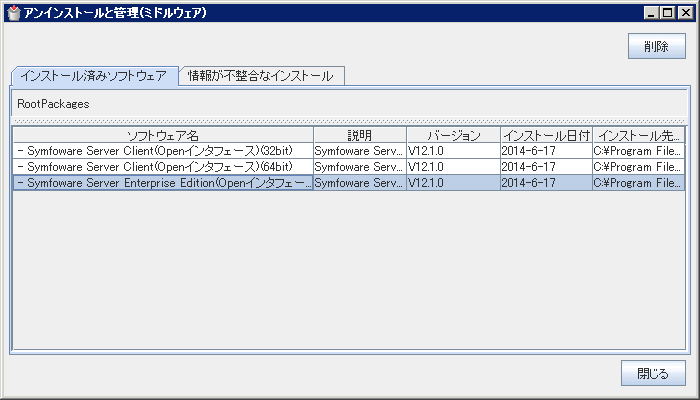
すでに、Symfoware Serverがインストールされている場合は、インストール方法として以下のいずれかを決定してください。
再インストール
アップグレードインストール
マルチバージョンインストール
PL/extJava環境を構築している場合に再インストールまたはアップグレードインストールを行う場合は、“運用ガイド”の“PL/extJavaの運用”の“バックアップ/リストア”を参照して、PL/extJavaをバックアップしてください。
以下のファイルが存在する場合はPL/extJava環境が構築されています。
<Symfoware Serverインストール先>\java\etc\domain.conf
> pgx_jadmin backup --backupdir E:\backup
注意
再インストールまたはアップグレードインストールした後に、PL/extJavaをリストアしない場合、インスタンスの起動に失敗します。
インストール前にPL/extJavaをバックアップして、インストール後にPL/extJavaをリストアしてください。
インストール方法として、再インストールまたはアップグレードインストールを行う場合は、以下の手順で適用済の修正を削除してください。
注意
修正を削除せずに製品のインストールを行うと、以下の問題が発生します。
再インストールの場合
同じ修正番号の同じ版数の修正を適用すると、すでに適用済のエラーになります。
アップグレードインストールの場合
ディスク上に、不要な資源(バックアウト用の領域)が残ります。
以下のコマンドを実行して適用されている修正を表示します。
C:\>uam showup [製品名 Symfoware Server Standard Edition(Openインタフェース)(64bit) V12.0.0] 2014/07/10 13:04 T009322XP-01 R A - - - - - - Symfoware Server SE/LE(Openインタ [製品名 Symfoware Server Client (Openインタフェース)(64bit) V12.0.0] 2014/07/10 13:04 T009975WP-01 R A - - - - - - Symfoware Server Client (Openイン [製品名 Symfoware Server Client (Openインタフェース)(32bit) V12.0.0] 2014/07/10 13:05 T009318WP-01 R A - - - - - - Symfoware Server Client(Openイン
以下のコマンドを実行して、修正を削除します。同じ修正番号の修正が複数適用されている場合は、版数の大きい順に削除します。
C:\>uam remove -i T009322XP-01
2014/07/10 13:04 T009322XP-01 R A - - - - - - Symfoware Server SE/LE(Openインタ
適用前状態へ復元します。よろしいですか?(Y/N) y
適用前状態へ復元が完了しました。
修正適用管理簿が更新されました。
今後、修正の調査または適用をする場合は更新後の修正適用管理簿を利用してください。移行作業時の準備
旧バージョンレベルからの移行を行う場合には、“付録B Symfoware Server移行時の作業手順”を参照し、手順を確認してから作業を開始してください。